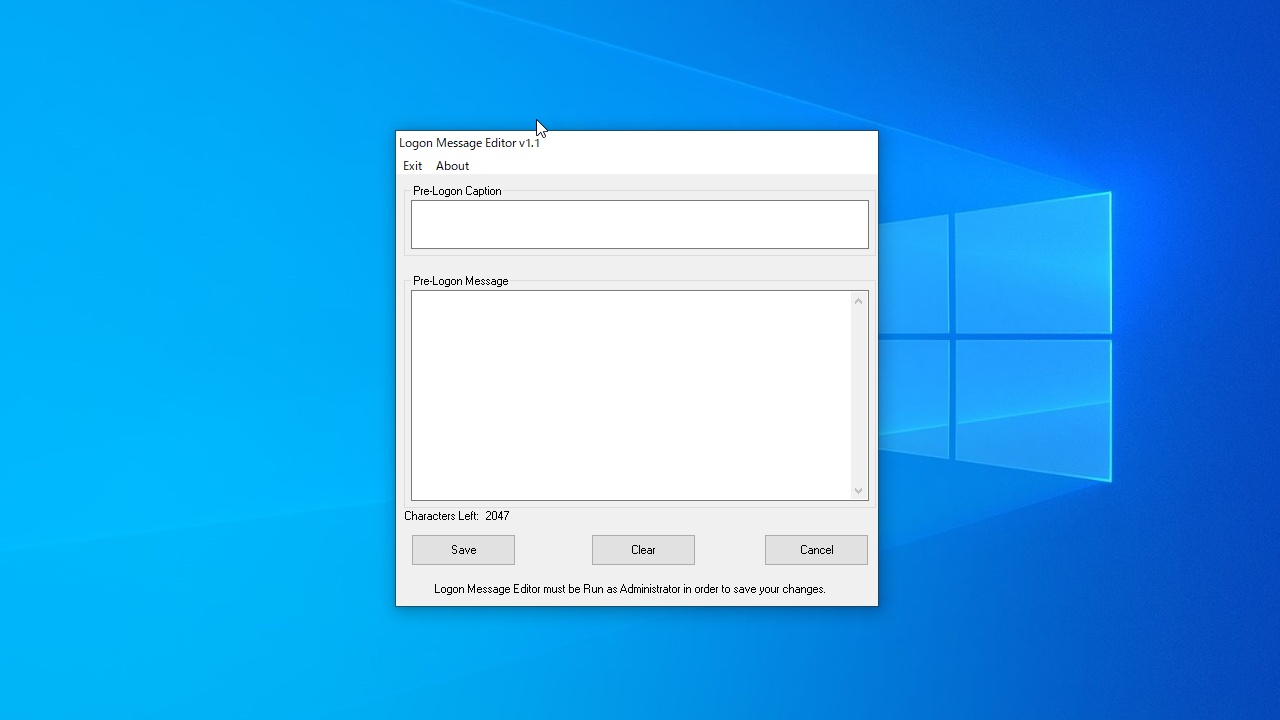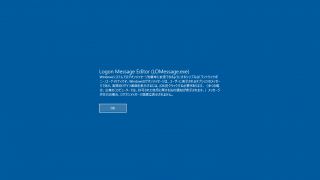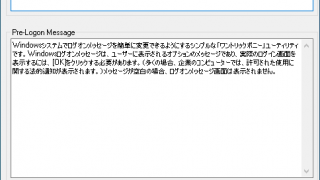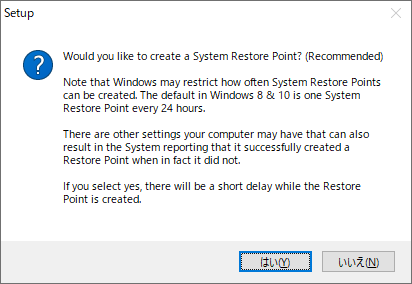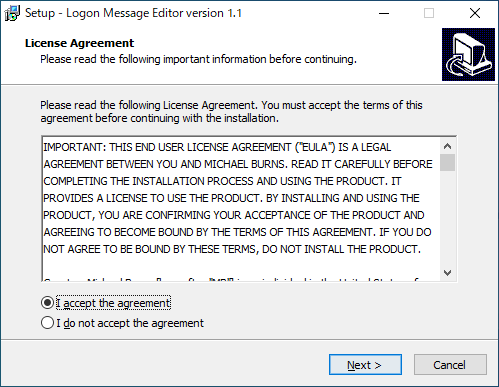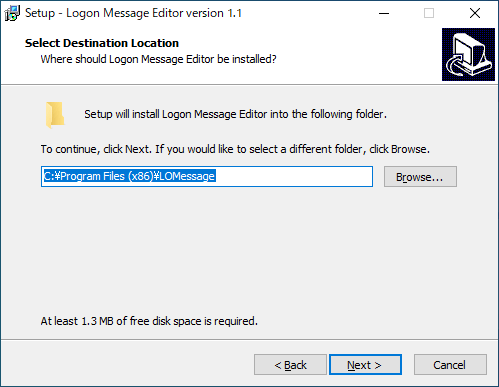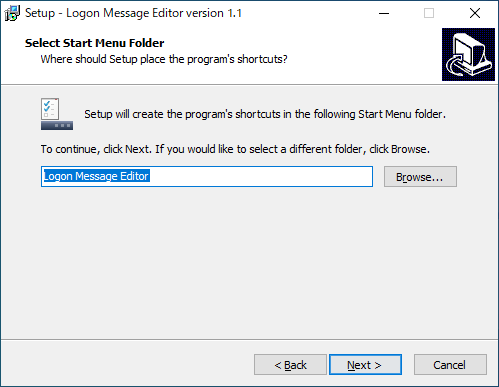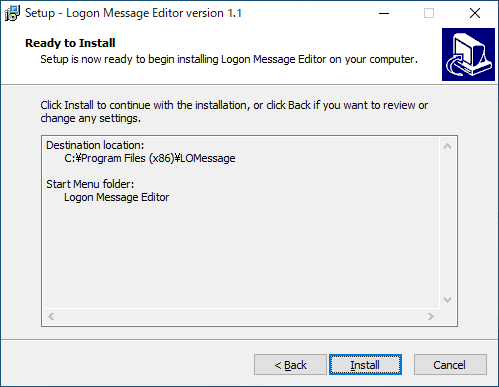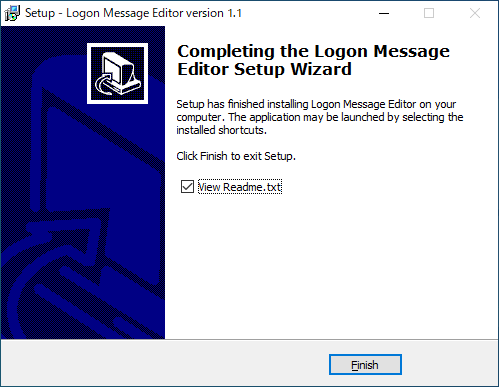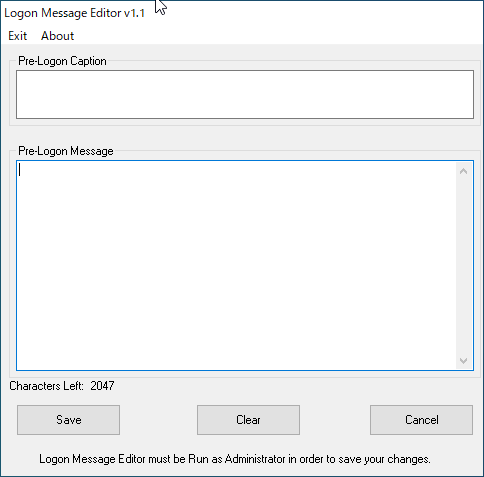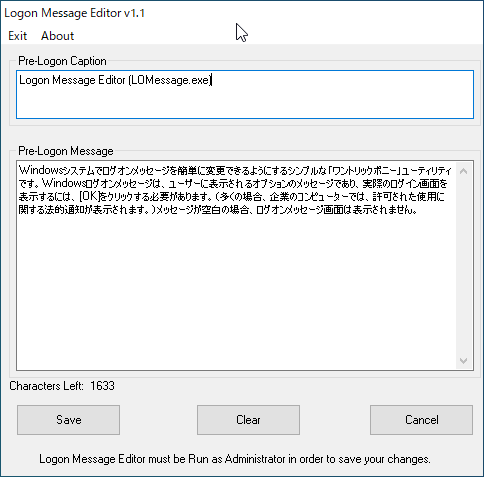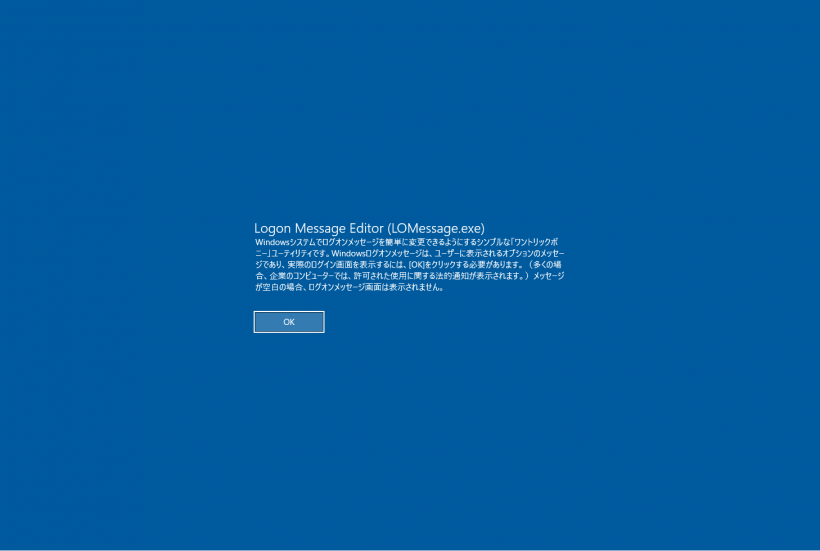説明機能仕様ダウンロード画像使い方
PC 起動後の画面に任意のメッセージを表示
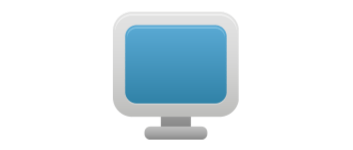
PC の起動時(Windows のサインイン前)に、画面に任意のメッセージを表示することができるアプリケーション。好みのメッセージを PC 起動時に表示することができます。
Logon Message Editor の概要
Logon Message Editor は、Windows のログオンメッセージを簡単に変更できるようにするシンプルなユーティリティです。
Logon Message Editor の機能
Logon Message Editor で利用できる主な機能の一覧です。
| 機能 | 概要 |
|---|---|
| メイン機能 | Windows ログオン時にメッセージを表示 |
| 機能詳細 | 最大2047文字 のメッセージを表示可能 |
サインイン前に画面に任意のメッセージを表示できます
Logon Message Editor を使用すると、PC の起動時/Windows のサインイン前に画面に任意のメッセージを表示することができます。
このユーティリティは、共有 PC などでユーザーにメッセージや指示を残したい場合などに役立ちます。使い方は簡単で、管理者としてアプリを実行し、タイトルとメッセージを入力するだけです。次回起動時にメッセージが表示されます。
ユニークな Windows アプリケーション
Logon Message Editor は、コンピュータの起動時の画面に好みのメッセージを表示することができるユニークなアプリケーションです。
機能
- コンピュータ起動時に任意のメッセージを表示する
使い方
インストール
1.インストール方法
- インストーラを実行すると、「システムの復元ポイントを作成しますか?」というメッセージが表示されます。作成する場合は[はい]、作成しない場合は[いいえ]をクリックします。
- セットアップウィザードが開始するとライセンスが表示されます。「I accept the agreement」を選択して[Next]をクリックします。
- インストール先を指定します。変更しない場合はこのまま[Next]をクリックします。
- スタートメニューに作成するショートカットの指定です。変更しない場合はこのまま[Next]をクリックします。
- インストールの準備ができました。[Install]をクリックしてインストールを開始します。
- インストールが完了しました。[Finish]をクリックしてセットアップウィザードを閉じます。
基本的な使い方
1.PC 起動時に任意のメッセージを表示する
- Logon Message Editor(LOMessage)を管理者として起動します。
- 表示したいタイトルとメッセージを入力して[Save]をクリックします。
- 「Exit」をクリックしてプログラムを閉じます。
・メッセージを非表示にするには[Clear]ボタンをクリックして空白にしてから保存します。
- 下の画像のように、PC 起動時にメッセージが表示されます。